Pour rester fluide durant l'été, la Playstation 5 s'offre un petit rafraîchissement. L'option VRR, désormais disponible sur les consoles PS5 (qui restent, elles, grandement indisponibles) permet d'afficher des jeux avec une fluidité rehaussée. Afin de passer le cap des 60 FPS, jusqu'à tutoyer les convoités 120 FPS, il s'agit d'une opération essentielle. Que faut-il savoir sur la fonctionnalité VRR, désormais incluse sur les consoles Playstation 5 ?
Qu'est-ce que c'est que le VRR qui améliore la fluidité des jeux sur PS5 ?
Généralement, les jeux Playstation 5 permettent deux modes d'affichage : Fidélité et Performance. Le premier met en avant divers avantages graphiques, dont le ray-tracing, mais est d'ordinaire limité à 30 FPS ; le second, pour sa part, accroît la fluidité des jeux avec un rafraîchissement de l'image calibré à 60 FPS.
En dépit des améliorations significatives permises par les nouvelles consoles, les joueurs pouvaient être déçus. Les télévisions les plus récentes, prisées pour la sortie des nouveaux systèmes de jeu de Sony et Microsoft, proposent souvent un taux de rafraîchissement bien plus conséquent. Il était plus que temps que Sony se penche sur la question, alors que la Xbox Series X donne déjà accès à une amélioration significative des performances d'affichage.
C'est désormais le cas avec le VRR. Cet acronyme de Variable Refresh Rate donne accès à une fluidité améliorée sur les jeux compatibles ; mieux encore, pour les quelques-uns affichant 120 FPS, le Taux de Rafraichissement Variable permettra de pallier les éventuels écueils d'affichage. Par conséquent, sur le principe, le VRR fonctionnera avec tous les futurs jeux PS5 ; à terme, elle permet de faire ressentir au joueur une expérience de jeu confortable, lorsque trop d'éléments sont affichés à l'écran.
Néanmoins, il faut bien vérifier que la télévision du foyer est compatible avec le Variable Refresh Rate. Pour cela, s'assurer que la PS5 est branchée avec la connectique HDMI 2.1 est essentiel. Si tel est le cas, vous pourrez profiter des jeux compatibles VRR sur Playstation 5. En dépit de la rétrocompatibilité, la VRR ne s'applique pas aux jeux PS4.
Quels sont les jeux vidéo compatibles VVR sur Playstation 5 ?
À l'heure actuelle, tous les jeux ne disposent pas de la compatibilité VRR. La fonctionnalité vient à peine d'être introduite sur Playstation 5, aussi faudra-t-il attendre avant que les développeurs la démocratisent sur ce support. Par ailleurs, rappelons que les utilisateurs ne pourront l'activer qu'une fois une mise à jour du système déployée en France.

Pour l'heure, les jeux PS5 compatibles VRR et non limités à 60 FPS sont les suivants :
- Call of Duty : Vanguard
- Call of Duty : Black Ops Cold War
- Destiny 2
- Devil May Cry 5 Special Edition
- Dirt 5
- Marvel's Spiderman Remastered
- Marvel's Spiderman : Miles Morales
- Racteht and Clank : Rift Apart
- Tiny Tina's Wonderlands
- Rainbow Six Siege.
D'autres jeux, en revanche, présentent la fonctionnalité VRR, mais sont toujours limités à 60 FPS pour le moment. Néanmoins, activer l'option idoine permettra d'afficher des phases de jeu plus fluides, tout particulièrement lorsque beaucoup d'éléments sont présents à l'écran. Les jeux concernés, à ce titre, sont :
- Astro's Playroom
- Deathloop
- Godfall
- Resident Evil Village
- Tribes of Midgard.
Comment activer le VRR sur sa console Playstation 5 ?
Vous souhaitez accéder à un taux de rafraîchissement maximisé en fonction de vos jeux PS5 ? Rien de plus simple ! À dire vrai, on s'attendait à ce que Sony incorpore cette fonctionnalité dans une mise à jour système. Il n'en est rien, puisque les utilisateurs peuvent d'ores et déjà activer la fonctionnalité sur les jeux vidéo Playstation 5 compatibles.
- Afin d'activer le VRR sur PS5, il faut :
- se rendre dans les "Paramètres" de la console,
- sélectionner "Écran et Vidéo"
- vérifier que l'option VRR indique : "Automatique".
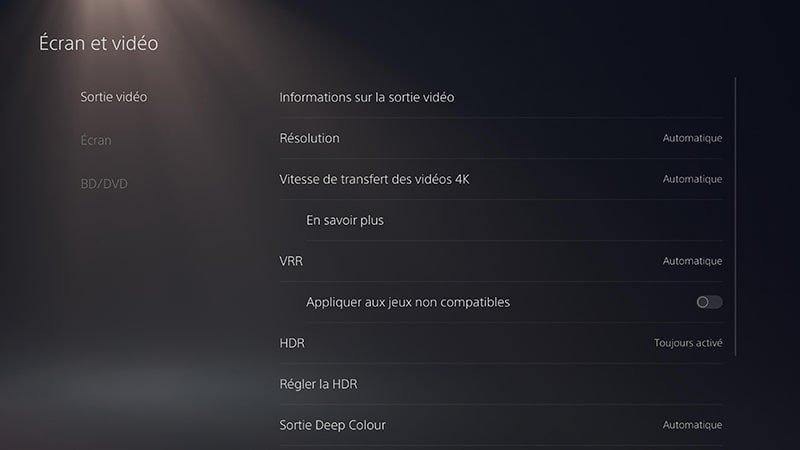
Si jamais ce réglage est placé sur "Automatique", vous bénéficierez de le VRR sur tous les jeux compatibles sur PS5. Certains titres, comme Devil May Cry 5 Special Edition, peuvent toutefois nécessiter d'activer l'option dans les menus Graphismes du jeu en question.
Par ailleurs, il est possible de forcer la compatibilité, avec l'option "Appliquer aux jeux non compatibles". La démarche, sans être risquée, ne donne aucune assurance de fonctionner de manière optimale. Néanmoins, comme pour Astro's Playroom ou Resident Evil Village, cette option permettra d'afficher une fluidité perfectionnée lors de phases de jeu avec de nombreux éléments présents à l'écran.